IOS系统中Safari图标不见了怎么办 safari浏览器不见了找回方法图解
发布时间:2016-12-21 来源:查字典编辑
摘要:经常会有一些果粉用户不当操作或者越狱后,出现Safari浏览器图标不见了的情况,很多网友不知道原因,也不知道如何找回。以下小编与大家介绍下s...
经常会有一些果粉用户不当操作或者越狱后,出现Safari浏览器图标不见了的情况,很多网友不知道原因,也不知道如何找回。以下小编与大家介绍下safari不见了的原因以及找回方法。以下笔者以iPhone5s手机为例,其他iOS7设备用户,步骤相同,详情如下:
相关:Safari怎么添加书签 iOS7设备Safari添加书签方法
导致safari浏览器不见了最有可能是您已经已经停用了它,我们将其开启即可,方法是进入设置,然后再进入“通用”设置,如下图所示:
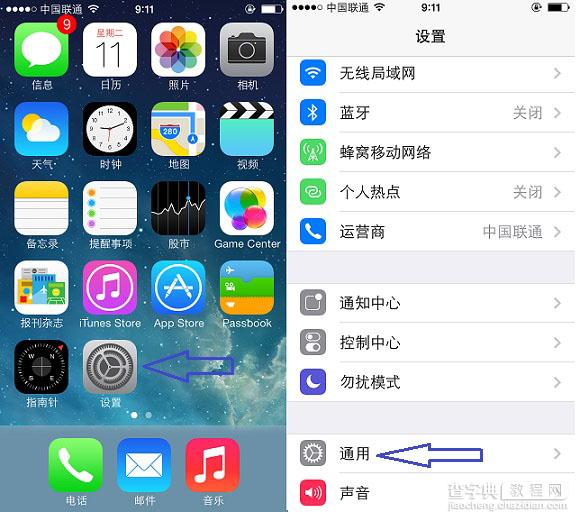
iOS7设备通用设置界面
进入通用设置后,我们再选择进入“访问限制”设置,进入后,需要输入手机密码进入,我们输入您之前设置的手机密码,进入即可,如下图所示:
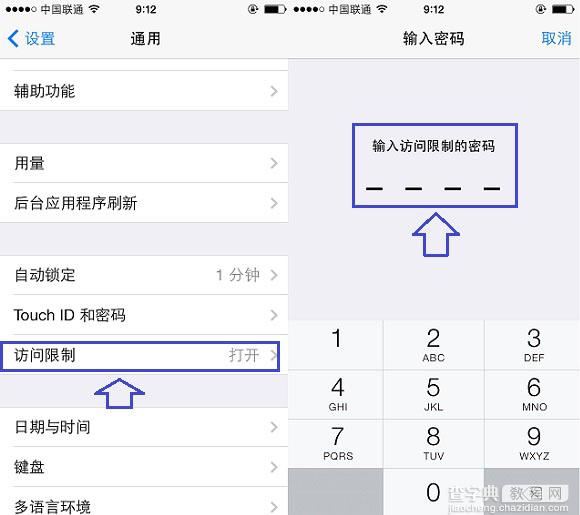
iOS7访问限制设置
最后我们在iOS7系统的访问限制设置里边允许Safair浏览器,将其开启即可,如下图所示:
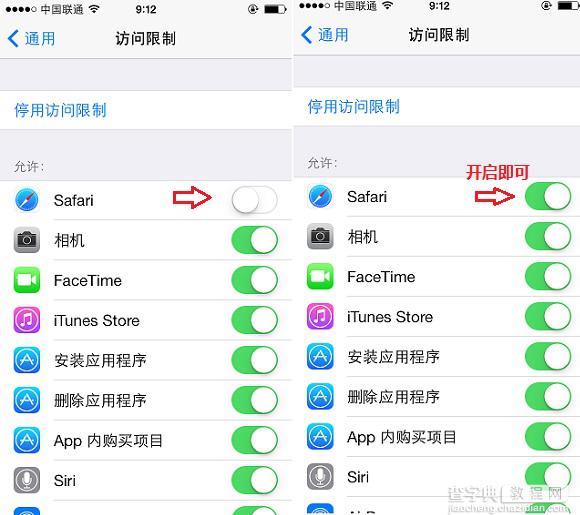
safari不见了找回方法
最终我们回到桌面,即可看到safari浏览器图标了,如下图所示:
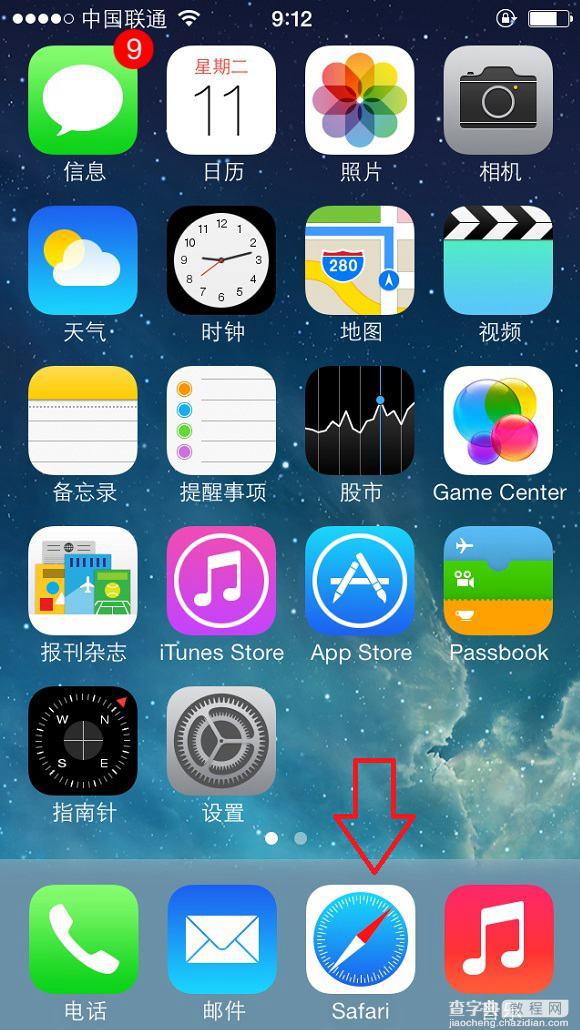
Safari图标又回来了
另外如果通过以上方法还是没有Safari图标,那么可能是您越狱了,被其他应用占用了位置,您可以在访问限制里,关闭其他应用即可显示出来。最后一种情况是可能您删除了Safari浏览器文件,导致应用损坏,这种情况可以重新安装或者重刷系统解决。


